ubuntu16.04配置java并安装eclipse
标签: linux
一. 安装JDK
这一步是配置java的开发与运行环境:
到oracle官网下载jdk8,我比如我的机器是ubuntu16.04的32位,所以我下载的是:
jdk-8u111-linux-i586.tar.gz
下载完成后将其解压解压到 /opt/jvm/文件夹中:
sudo mkdir /opt/jvm
sudo tar zxvf jdk-8u111-linux-i586.tar.gz -C /opt/jvm配置jdk的环境变量,打开 /etc/profile文件:
sudo gedit /etc/profile
并且在文件末尾添加下语句:
export JAVA_HOME=/opt/jvm/jdk1.8.0_111
export JRE_HOME=${JAVA_HOME}/jre
export CLASSPATH=.:${JAVA_HOME}/lib:${JRE_HOME}/lib
export PATH=${JAVA_HOME}/bin:$PATH保存后退出,为了使其生效输出:
sudo source /etc/profile
查看是否安装成功,打开终端输入:
java -version
显示版本号了则说明成功了
二. 安装eclipse
这一步是讲如何在ubuntu16.04上安装eclipse,前提条件是上一步的Java已经配置成功了
到eclipse官网选择合适的版本并下载,如果只是做java开发则选择Eclipse IDE for Java Developers 就好啦,但由于我后期可能会做一些web开发所以选择的 Eclipse IDE for Java EE Developers
将下载好的压缩包解压到/opt/目录下
sudo tar zxvf eclipse-jee-neon-1a-linux-gtk.tar.gz -C /opt/
设置快捷方式,下面这条命令会创建这个文件
sudo gedit /usr/share/applications/eclipse.desktop
在刚刚创建的eclipse.desktop中输入以下代码,保存并退出
[Desktop Entry]
Name=Eclipse
Type=Application
Exec=/opt/eclipse/eclipse
Terminal=false
Icon=/opt/eclipse/icon.xpm
Comment=Integrated Development Environment
NoDisplay=false
Categories=Development;IDE;
Name[en]=Eclipse完成安装,可以在按下super搜到eclipse了,然后开始写代码吧








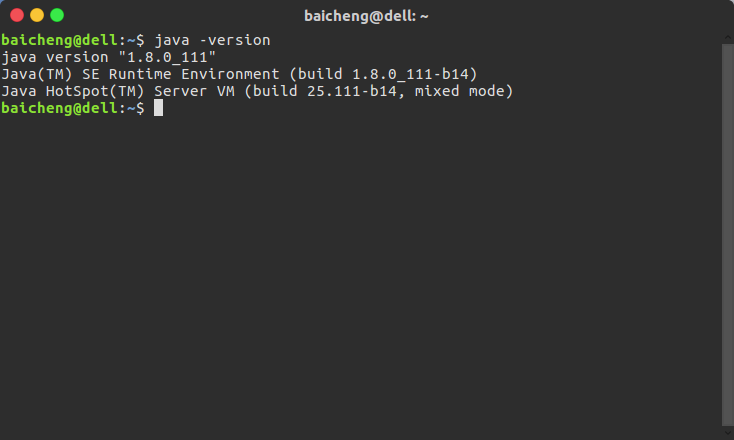
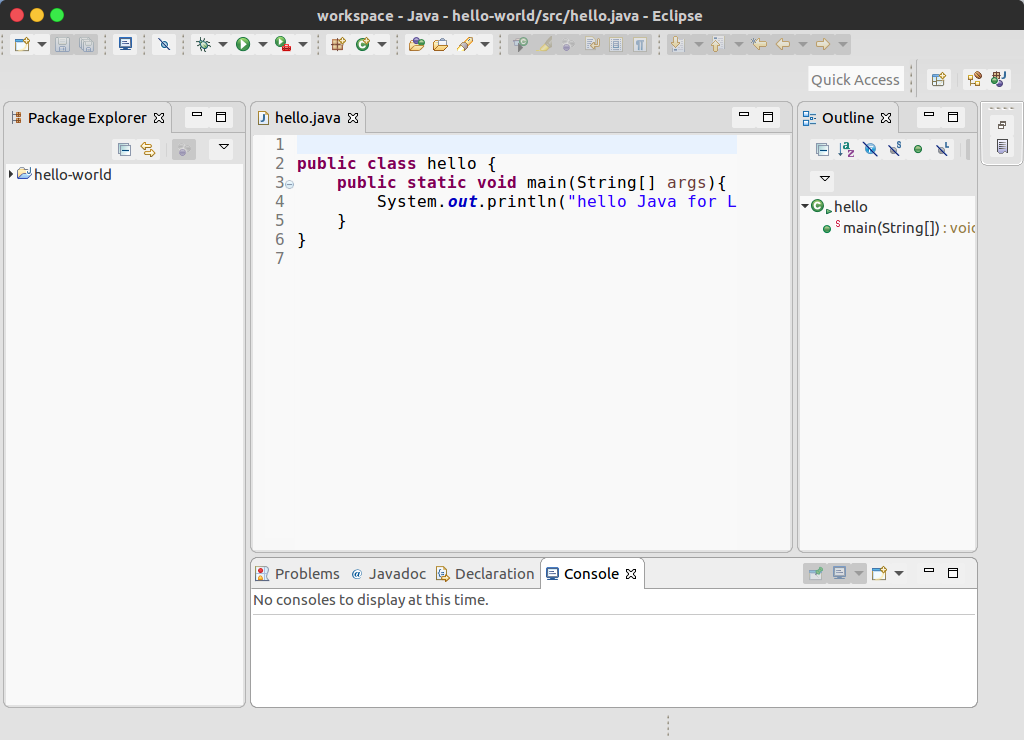














 1万+
1万+

 被折叠的 条评论
为什么被折叠?
被折叠的 条评论
为什么被折叠?








